Samsung Galaxy M21 yang belum lama ini dirilis memiliki fitur Emoji AR. Nah kita bisa menggunakannya untuk membuat kartu ucapan lebaran yang kece dan berbeda dari lainnya.
Tips ini juga bisa digunakan untuk kamu pengguna ponsel Galaxy series lain yang memiliki fitur Emoji AR. Cara membuatnya sangat gambar, langkah-langkahnya sebagai berikut:
Membuat Emoji AR
Tahap awal kita membuat Emoji AR terlebih dulu.
SCROLL TO CONTINUE WITH CONTENT
1. Buka aplikasi kamera
2. Geser menu ke Lainnya
3. Tekan Emoji AR
4. Tekan Buat Emoji Saya atau tekan ikon tambah untuk membuat baru
5. Lalu posisikan wajah di tengah lingkaran. Jaga bibir tetap menutup saat ambil foto
6. Setelah mengambil foto, tekan ikon jenis kelamin
7. Tunggu hingga Emoji AR selesai
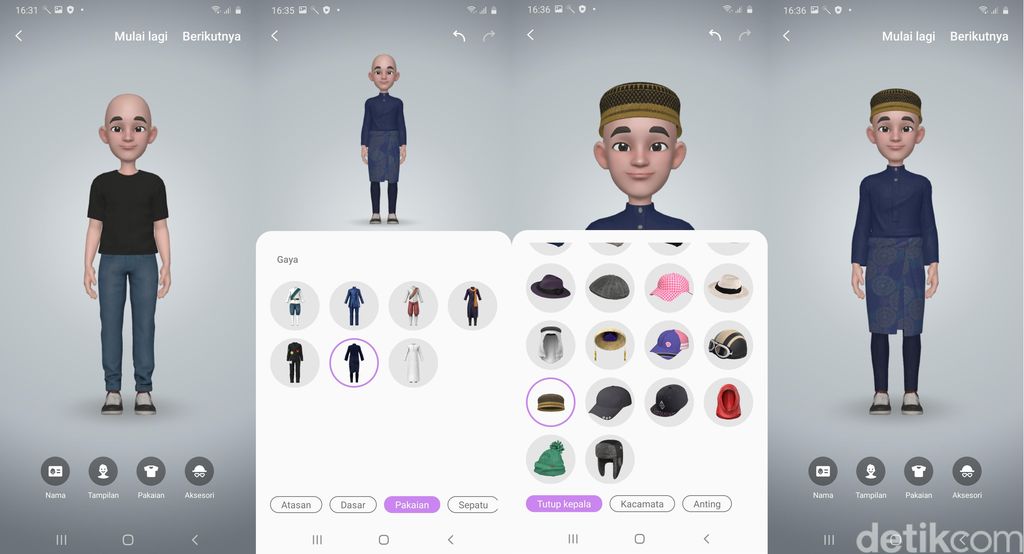 Kartu Ucapan Lebaran Foto: Adi Fida Rahman/detikINET Kartu Ucapan Lebaran Foto: Adi Fida Rahman/detikINET |
8. Setelah jadi saatnya kita vermak tampilannya sesuai keinginan kamu. Samsung menyediakan beberapa pilihan baju kurung dan gamis, lengkap dengan pilihan sorban, peci dan jilbab
9. Bila sudah sesuai keinginan tekan berikutnya, ponsel akan memproses
10. Terakhir tekan Selain
Membuat Kartu Lebaran
Setelah Emoji AR jadi akan tersimpan dalam kamera. Saatnya membuat kartu lebaran
1. Buka kamera
2. Geser menu ke Lainnya
3. Tekan Emoji AR
4. Pilih Emoji AR yang telah dibuat sebelumnya
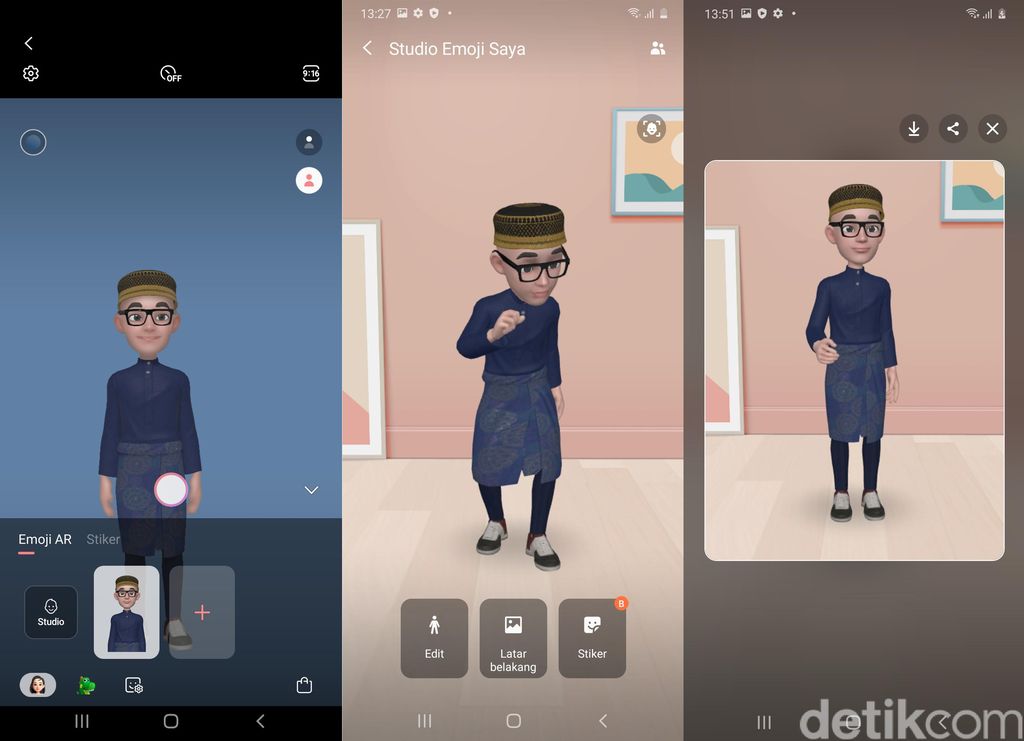 Kartu Ucapan Lebaran Foto: Adi Fida Rahman/detikINET Kartu Ucapan Lebaran Foto: Adi Fida Rahman/detikINET |
5. Di sudut kanan atas terdapat dua pilihan, Topeng atau Dasar. Di sini detikINET menggunakan opsi Dasar
6. Ubah warna latar belakang dengan menekan ikon bulatan warna di kiri atas layar. Atau tekan Studio di pojok kiri bawah
7. Kamu bisa membuat ucapan dalam bentuk Video atau Foto. Tinggal memilih salah satu opsi tersebut di bagian bawah. Jika ingin lebih berkreasi, coba pilih Foto
8. Kamu bisa zoom in dan out tampilan sesuai keinginan. Arahkan posisi yang tepat
9. Setelah foto jadi simpan ke dalam ponsel
10. Buka Galeri
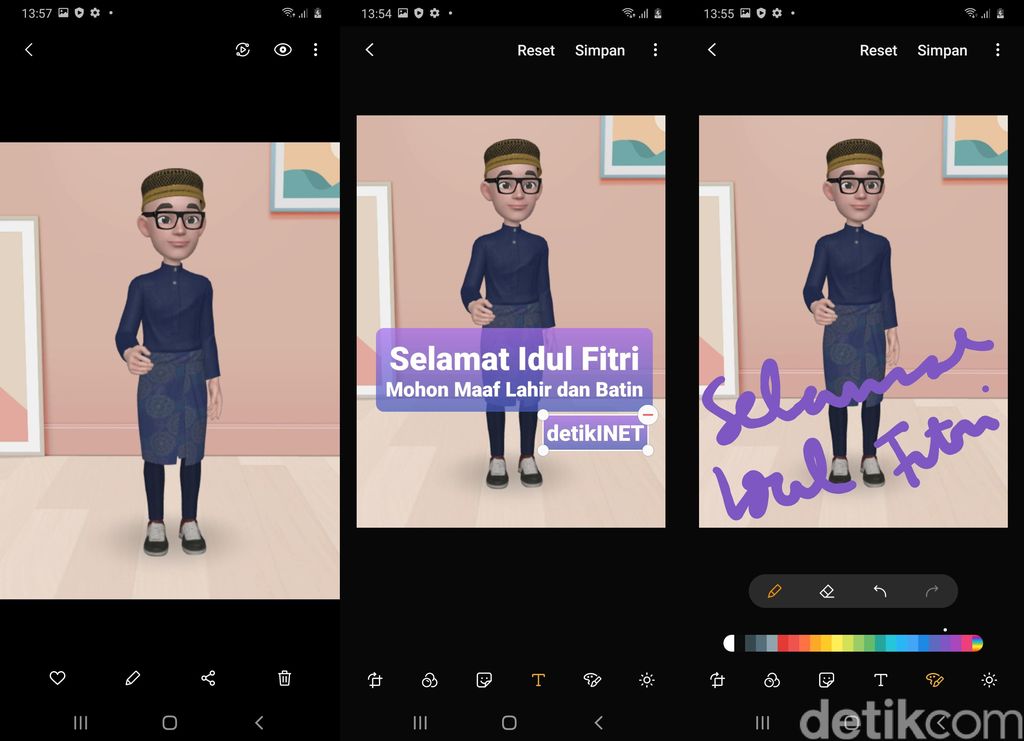 Kartu Ucapan Lebaran Foto: Adi Fida Rahman/detikINET Kartu Ucapan Lebaran Foto: Adi Fida Rahman/detikINET |
11. Tekan ikon pencil untuk membuat personalisasi tulisan ucapan. Kamu bisa membubuhkan tulisan, stiker dan lain-lain
12. Bila sudah selesai, tekan Simpan
13. Kamu bisa bagikan lewat WhatsApp atau media sosial.
Semoga tips ini bermanfaat. Selamat mencoba!
(afr/afr)















































